


【2025最新】WhatsAppメッセージを復元する方法3つ
今回の記事では2025年最新のWhatsAppメッセージを復元する方法3つを紹介します。ブックアップ不要で、復元できる方法も

村澤 ジョージ 19/06/2025



今回の記事では2025年最新のWhatsAppメッセージを復元する方法3つを紹介します。ブックアップ不要で、復元できる方法も

村澤 ジョージ 19/06/2025
Gbyteは、失ったデータをすべて復元します。 簡単で迅速です。
大切なWhatsAppチャットを誤って削除してしまい、お困りですか?
バックアップがなくても、失われたWhatsAppメッセージを復元できる可能性は十分にあります。
この記事では、あなたの状況に応じた最適な復元方法を詳しく解説します。
WhatsAppのチャット履歴は通常、自動的にクラウドに保存されます。AndroidデバイスはGoogleドライブに、iPhoneユーザーはiCloudに保存されます。まずは、ご自身のクラウドサービスにバックアップがあるかを確認しましょう。
WhatsAppのバックアップがクラウドにある場合、削除したメッセージの復元は非常に簡単です。以下の手順で、特定の連絡先のWhatsAppメッセージを復元できます:
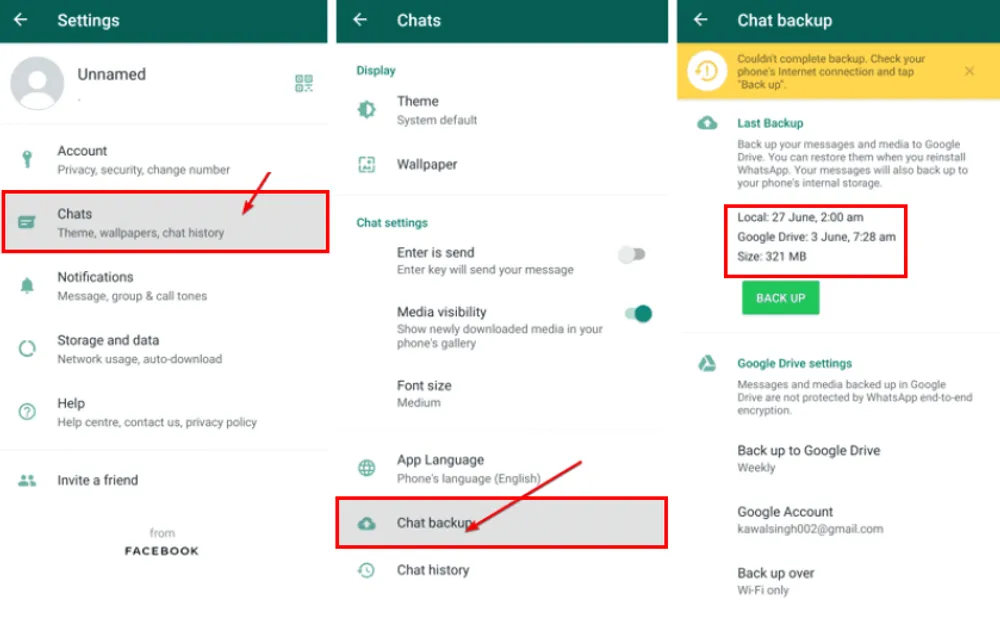
WhatsAppをアンインストールする
WhatsAppを長押しして、「アンインストール」ボタンをタップします。
Google PlayからWhatsAppを再インストールする
Google PlayストアでWhatsAppを検索し、再インストールします。
WhatsAppを起動し、電話番号を入力して認証を行う
WhatsAppを開き、メッセージを復元したい電話番号を入力して認証します。必ず、復元するメッセージと同じ電話番号でログインしてください。
バックアップを復元する
WhatsAppは自動的にGoogle Driveのバックアップファイルを検出します。「復元」ボタンが表示されたら、それをタップし、以前のチャット履歴を復元します。
iPhoneでWhatsAppの削除したメッセージを復元する方法は、iCloudバックアップを利用することで簡単に行えます。以下の手順に従って、iCloudからWhatsAppのメッセージを復元してください:
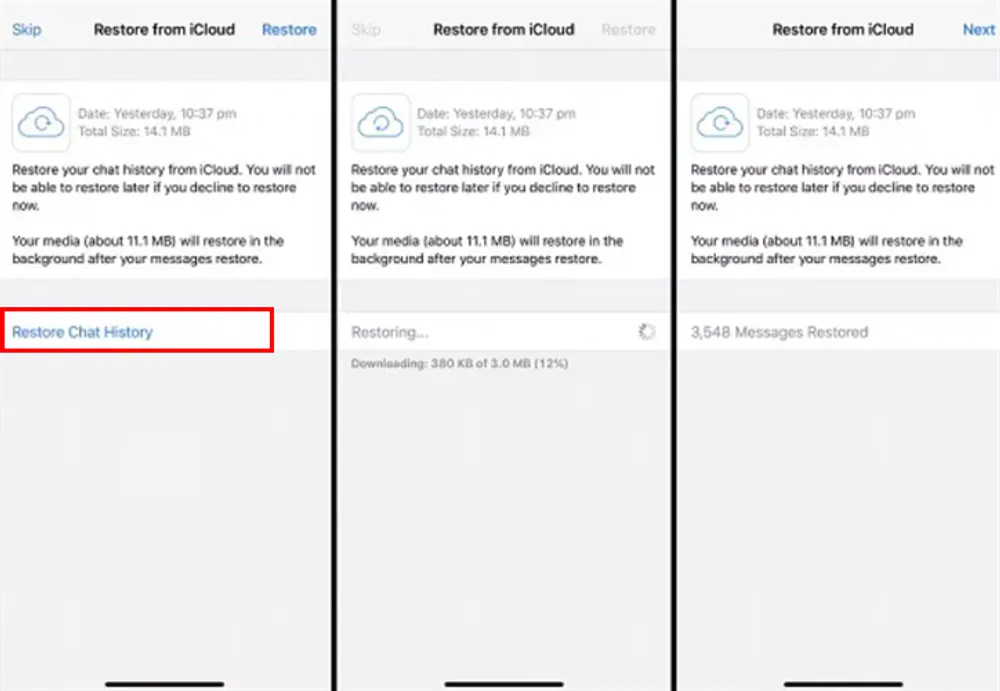
iCloudのバックアップ設定を確認
「設定」>「[あなたの名前]」>「iCloud」の順に進み、iCloudでのバックアップ設定を確認します。
「WhatsApp」がオンになっていることを確認してください。オンであれば、WhatsAppのバックアップがiCloudに保存されています。
WhatsAppをアンインストールして再インストール
WhatsAppアプリを一度削除し、App Storeから再インストールします。
WhatsAppを開いて資格情報でサインイン
アプリを開き、電話番号や認証情報でサインインします。サインイン後、利用可能なバックアップが自動的に検出されます。
バックアップを復元
「チャット履歴を復元」ボタンをタップすると、iCloudから以前のメッセージが復元されます。
iPhoneユーザーにとって、手動バックアップを忘れてしまうとWhatsAppのデータ復元は不可能だと諦めていませんか? そこで頼りになるのが、信頼性の高いデータ復元サービスGbyte Recoveryです。
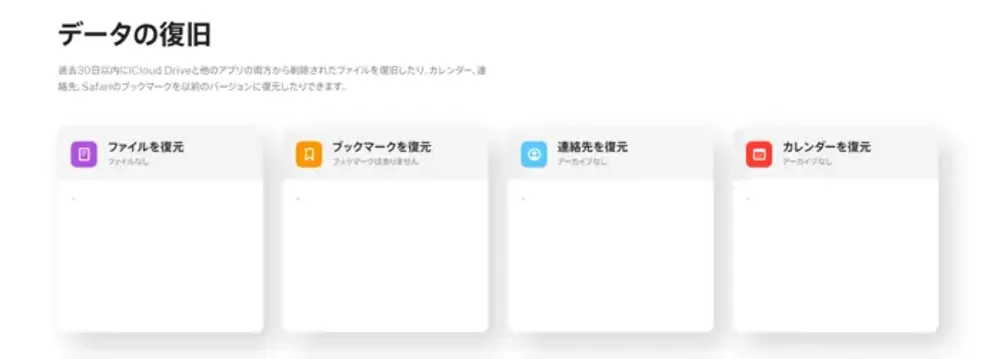
iPhoneの公式iCloud復元が限られた選択肢しか提供しないのに対し、Gbyte Recoveryは独自の技術でWhatsAppを含む失われたデータを効率的にスキャンし、復元します。
幅広いデータ形式に対応: 写真、メッセージ、ビデオ、連絡先、Safariの履歴、WhatsApp、WhatsApp Business、WeChat、LINE、Kik、FaceTimeなど、基本的なデータからアプリ固有のデータまで、様々な種類に対応しています。
安全かつ効率的な復元: 最先端の暗号化技術により、復元プロセス中に現在のデータが影響を受けることなく、データ損失や上書きを防ぎます。
iPhoneを接続せずに復元: iCloudアカウントにサインインするだけで、PCにiPhoneを接続することなく、データを復元できます。
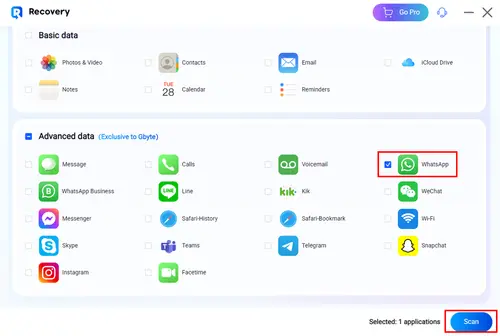
Gbyte Recoveryをダウンロード&インストール: まずはアプリを無料でダウンロードし、インストールします。
Apple IDでサインイン: アプリを起動し、Apple IDでサインインします。
WhatsAppを選択しスキャン開始: WhatsAppを選択し、「スキャン」ボタンをクリックしてスキャンを開始します。
削除されたメッセージをスキャン: サービスが削除されたメッセージのスキャンを始めます。過去に同じiCloudアカウントでサインインしたすべてのデバイスがメインページに表示され、日付を設定して範囲を絞ることも可能です。データ量が多い場合は、処理に時間がかかることがありますので、しばらくお待ちください。
チャットを選択して復元: スキャンが完了すると、復元したい削除されたチャットを選択できます。Gbyte RecoveryはiCloudアカウント名でフォルダを作成し、選択されたすべてのデータをそこに保存します。
大切なWhatsAppのメッセージを失うのは、本当に辛いですよね。たとえ多くのメッセージが完全に消えてしまったように見えても、実は取り戻せる可能性があります。
iPhoneのデータ復元に強いGbyte Recoveryがあれば、バックアップがなくても削除されたWhatsAppのメッセージを復元できます。このサービスは完全に安全なので、すぐにでも消えてしまったチャットの復元を試してみてください。
WhatsAppだけでなく、Kik、Instagram、Facebook、LINE、Safariなど、他のアプリのデータもこのツールで効率よく復元できます。
そして何よりも、これから大切なデータを失わないように、iCloudやGoogleドライブ、MEGAなどのクラウドサービスに定期的にバックアップを取っておくことを強くお勧めします!